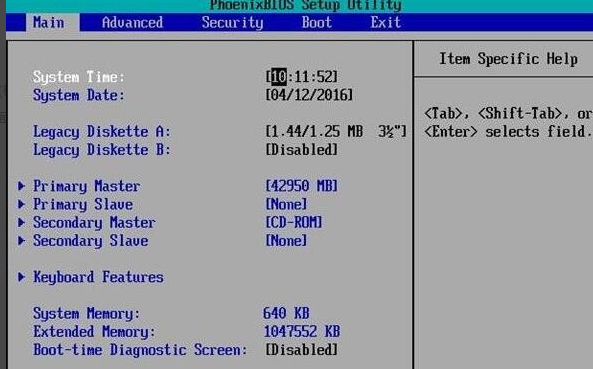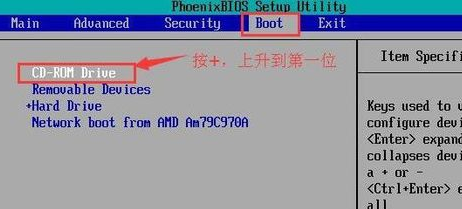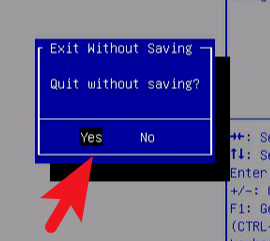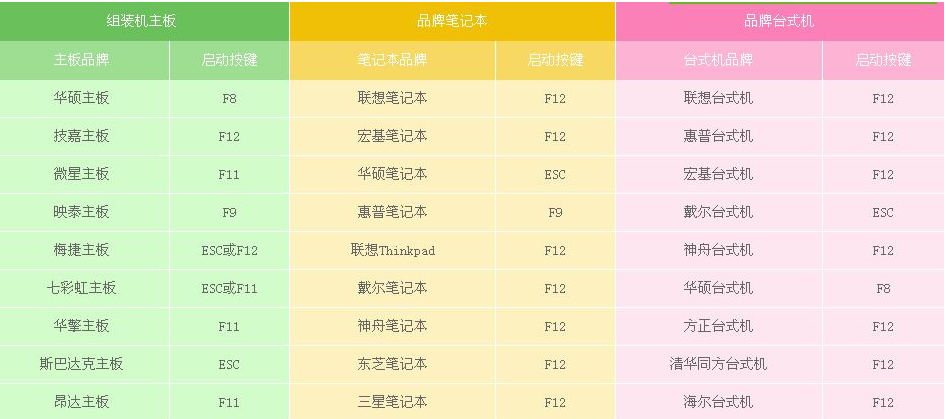我们在使用win10操作系统的时候,有的小伙伴想要对系统进行设置,改变成光盘启动。那么对于怎么设置这个问题,小编觉得我们可以通过自己电脑进入bios的快捷键来进入电脑的bios选项,找到界面的boot,再根据相关的选项来进行设置即可。具体的操作步骤就来看下小编是怎么做的吧~
windows10光盘启动系统怎么设置
>>>台式机win10光盘 64位系统下载<<<
>>>台式机win10光盘 32位系统下载<<<
>>>笔记本win10光盘 64位系统下载<<<
>>>笔记本win10光盘 32位系统下载<<<
1、按下开机键,然后迅速不停的敲击BIOS启动热键,
不同的电脑品牌启动热键不一,一般都是F2键,ESC键,del键,
如果是笔记本品牌,可能需要同时按住FN键。如果进入BIOS界面
2、使用左右方向键切换到“boot”选项,上下方向键移动的下方选项,
用“+”键(也有的品牌是使用F5、F6键)将“CD-ROM Drive”移至第一位。
3、设置完成后按下F10保存退出
4、我们也可以使用快捷方法设置,按下开机键,然后不同的敲击启动热键,可从下图中寻找(点击图片放大)
5、出现启动选择界面,方向键选择光盘选项回车即可
更多win10系统光盘相关信息:
>>>如何用光盘重装win10系统<<<
>>>Win10放入光盘不能自动播放<<<
以上就是小编给各位小伙伴带来的windows10光盘启动系统怎么设置的所有内容,希望你们会喜欢。更多相关教程请收藏本站~

 时间 2023-03-02 09:28:28
时间 2023-03-02 09:28:28 作者 admin
作者 admin 来源
来源 

 立即下载
立即下载